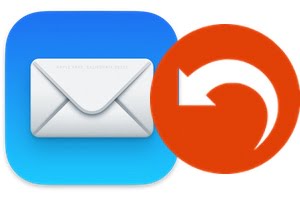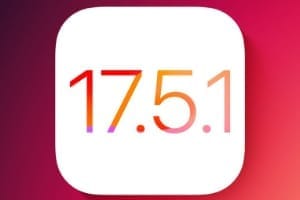现在可以在与 OpenCore Legacy Patcher 不兼容的 Mac 上安装 macOS Sequoia。如果您的 Mac 未正式列在与 macOS Sequoia 15.x 兼容的 Mac 列表,那么您仍然可以使用我们不再提供的 OpenCore Legacy Patcher 进行非官方安装。当然,在开始此过程之前,我们建议您使用 Time Machine 备份您的 Mac或者做一个磁盘到磁盘克隆。
在与 OpenCore Legacy Patcher 不兼容的 Mac 上安装 macOS Sequoia:官方支持的 Mac
以下是 OpenCore Legacy Patcher 或多或少支持的 Mac 的官方列表:
- MacBook 5,х – 10,1(2008 – 2019 12英寸和13英寸MacBook)
- MacBookAir 2,1 – 7,x(2008 – 2017 11 英寸和 13 英寸MacBook)
- MacBookPro 4,1 – 14,х(2008 – 2017 13英寸 – 17英寸MacBook Pro)
- Mac mini 3, 1 – 7,1(2009 – 2017 Mac mini)
- iMac 7.1 – 18.x (2007 – 2018 21.5” – 27” iMac)
- MacPro 3, 1 – 6,1 (2008 – 2018 Mac Pro)
- Xserve 2,1 – 3, 1 (2008 – 2010 Xserve)
在与 OpenCore Legacy Patcher 不兼容的 Mac 上安装 macOS Sequoia:创建可启动 USB 闪存盘
您必须首先获得一个质量非常好的 USB 密钥。您需要一个至少 64 GB 的快速 USB 闪存盘,最重要的是速度非常快。 USB 密钥雷克沙不然闪迪是一个不错的选择。预先使用 Mac 磁盘实用程序(应用程序/实用程序)格式化您的 USB 闪存盘。根据需要命名您的密钥,选择 mac OS 扩展(日志式)格式或 APFS(如果它是外部硬盘驱动器或 SSD)以及 GUID 分区表架构。
然后下载OpenCore-Legacy-Patcher 2.0.0或更高版本。我们恢复文件“OpenCore-Patcher-GUI.app.zip”。启动应用程序并单击“创建 macOS 安装程序”。
您已经能够下载 macOS Sequoia,因此安装文件位于 Finder 的“应用程序”文件夹中,在本例中单击“使用现有 macOS 安装程序”。您没有 Sequoia 安装文件,在这种情况下请验证“下载 macOS 安装程序”。
我们通过单击蓝色链接“安装 macOS Sequoia 15.0”来验证我们的安装文件。
验证您之前格式化的 USB 密钥(如有必要,请参阅上文)。在我们的例子中雷克沙 JumpDrive 指纹(64去)。
弹出窗口警告密钥的全部内容将被删除。如果您同意这一点并且不保留有价值的数据,请单击“是”按钮。
用于安装 macOS Sequoia 的 USB 密钥的创建过程正在进行中。如果您的 USB 驱动器速度较慢,则可能需要长达 30 分钟的时间。
几分钟后,您的 USB 驱动器将准备就绪。单击“确定”按钮。
在与 OpenCore Legacy Patcher 不兼容的 Mac 上安装 macOS Sequoia:调整安装磁盘以适合您的 Mac
现在单击“设置”按钮,然后从列表中选择 Mac 的特定型号。如果您不知道您的型号是什么,请参阅我们的教程使用终端查看Mac系统信息。从列表中选择您的 Mac,然后单击“返回”按钮。
然后,您必须单击“构建并安装 OpenCore”按钮。
根据您的 Mac 年份生成您的特定配置文件。要将其复制到 USB 闪存盘,请按“安装到磁盘”按钮。
指定要安装 Sequoia 的硬盘或 SSD。在我们的例子中,这将是我们的 1TB SSD。
然后验证 EFI 启动分区(您的 USB 闪存盘)。您的 Mac 已准备好接收 Sequoia。单击“确定”按钮,让我们继续最后一步:安装。
在与 OpenCore Legacy Patcher 不兼容的 Mac 上安装 macOS Sequoia:启动并安装
您所要做的就是重新启动您的 Intel Mac,并按住左侧或右侧键盘上的 Alt (⌥) 键以在启动时选择它。您将从启动管理器中选择您的 USB 密钥(EFI 启动),然后通过以经典方式安装 macOS Sequoia 来完成一切!